win7沙盘运行指定程序教程:
1、首先把需要在沙盘中的程序发送到桌面快捷方式;
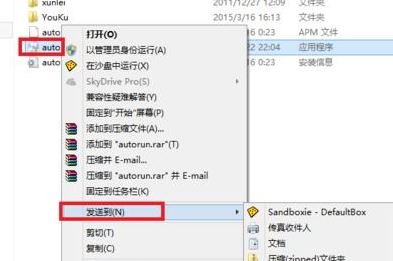
2、右键点击该快捷方式,选择“属性”,如图:
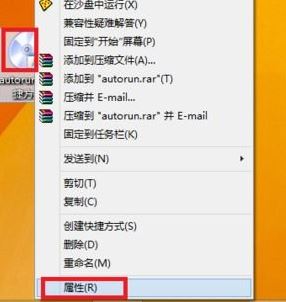
3、在目标中添加"C:\Program Files\Sandboxie\Start.exe"这一段,注意和原来的路径前有一个空格,双引号必须有,如图:
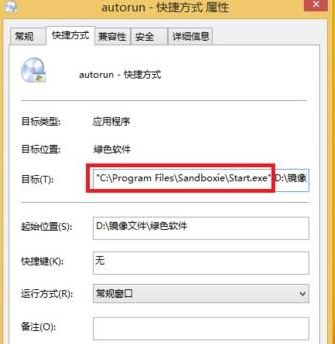
4、当我们再直接双击这个快捷方式图标时,就可以直接在沙盘中运行了。非常的方便快捷!如果我们自己使用某些软件,做一个启动菜单的程序,那就更加的方便!我们可以在沙盘中运行这个启动菜单,然后再运行菜单中的其它程序,当然它们也自动在沙盘中运行。
以上就是winwin7给大家分享介绍的让指定程序在沙盘中运行的设置方法,觉得方便的用户点个赞哦!